自動的に解析(PDF出力)

ロガーを接続し、作成したいレポート形式を指定します。

通常と同様に読み込みます。

ログを保存する際のファイル名を指定すると、解析開始
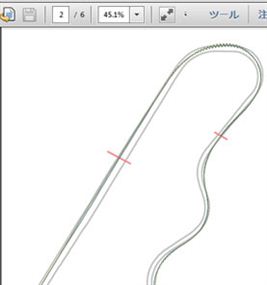
PDF形式で、レポートが作成されます。
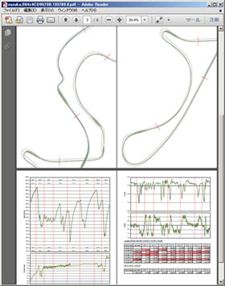
レポートは、走行軌跡、車速、ランタイム(タイム差)、縦G、横G、タイム一覧で構成されます。鈴鹿のような大型サーキットの場合、コースを複数ページに分割拡大して作成されます。
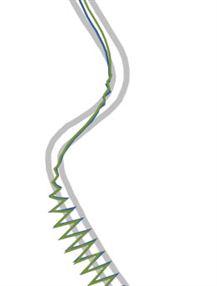
減速箇所は三角波状に描画します。青がベストラップ、緑が区間ベストを示しています。
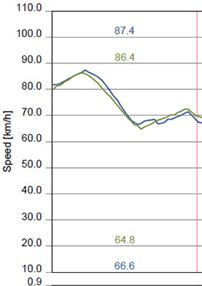
最初のグラフは車速です。上部の数値は区間内の最高速、下の数値は区間内の最低速度です。
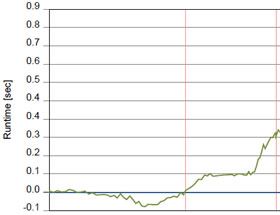
2つめのグラフはランタイム(タイム差)です。ベストラップ(青)を基準にタイム差が何処でついたのかを示します。緑(区間ベスト)が下り勾配になると、青がタイムを稼ぎ、登り勾配では青がタイムを失っていることを示しています。
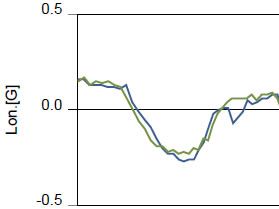
3つめのグラフは縦Gです。0.0を基準に+にあれば、加速。-にあれば、減速を示しています。
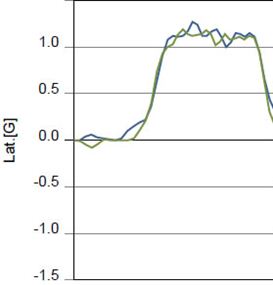
最後のグラフは横Gです。0.0を基準に+にあれば、左旋回、-にあれば右旋回をしています。
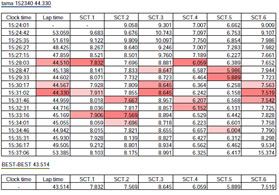
最後にタイム一覧です。タイムの良い順に濃い赤色で表示されます。左端のClock timeはコントロールラインを通過した時点の時刻です。オンボードビデオの時刻をしっかりと合わせてあれば、時刻を基準に映像をすぐに頭出しすることが出来ます。
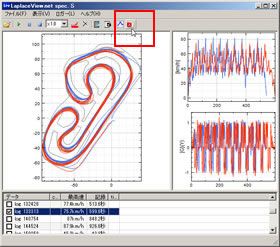
自動解析機能はロガー読み込み時だけではなく、ログファイルに対しても可能です。さらに、二つのログファイルの比較レポートを作成することも出来ます。

比較対象(講師)として表示するログファイルを指定し、希望する形式のボタンを押すことで、比較レポートが作成されます。
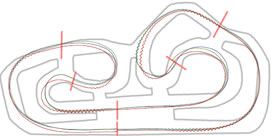
比較レポートの場合、比較対象は赤色の線で描画されます。




 までどうぞ。
までどうぞ。